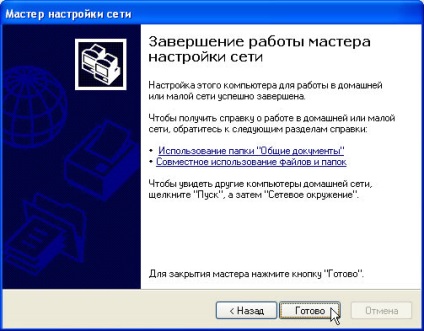Alyanstelekom - Hálózat beállítása
A Start gomb indítsa el a "Control Panel". A „Control Panel”, válassza ki az ikont a „Hálózati kapcsolatok”, és kattintsunk kétszer az egérrel. Az ablakban a „Hálózati kapcsolatok”, a jobb gombbal az ikonra „Helyi kapcsolat”, és válassza ki a „Tulajdonságok”.

A megjelenő ablakban válasszuk ki a hálózati elemek az „Általános” fülön válassza az „Internet Protocol (TCP / IP)” és kattintson a „Properties”.



Menj vissza a „Hálózati kapcsolatok” Hálózati műveletek, válassza ki a „Otthoni hálózat vagy kis irodai hálózat.”
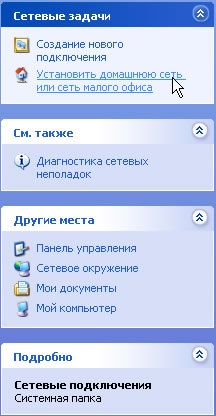
kezdődött a „Hálózat beállítása varázsló” fogják előállítani.

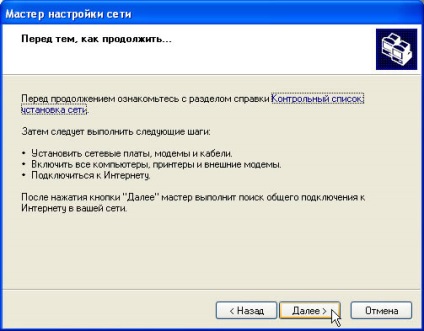
Válassza ki a csatlakozási módot az „Egyéb”. Kattintson a „Tovább” gombra.
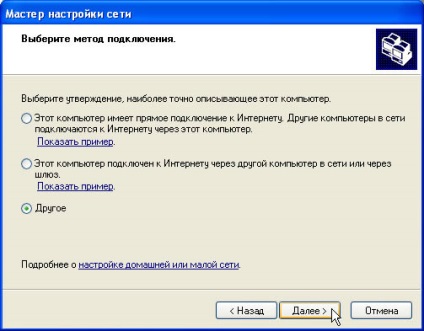
Csatlakozási módot, „Ez a számítógép egy hálózathoz tartozik, amely nem rendelkezik internetkapcsolattal.” Kattintson a „Tovább” gombra.
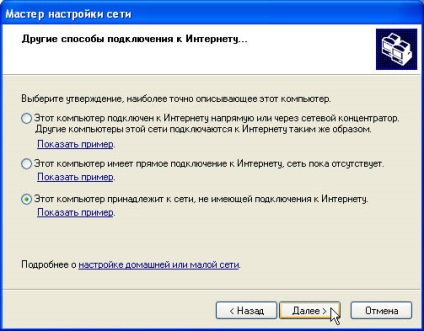
Töltse ki a „Computer Name” és kattintson a „Tovább” gombra.
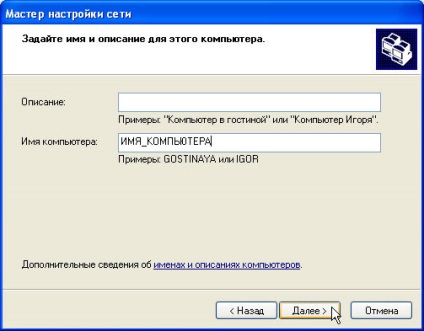
A „munkacsoport” adja AllianceTelecom. Kattintson a „Tovább” gombra.
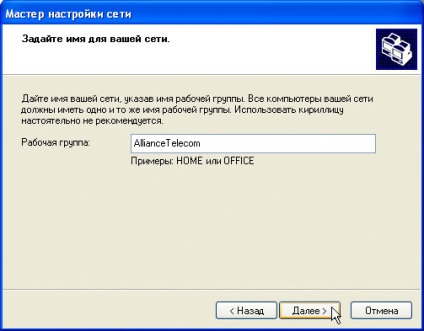
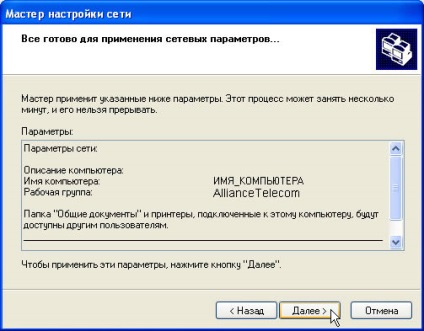
Válassza ki a „Csak a varázsló befejezéséhez, nincs szükség, hogy futtatni más számítógépek”. Kattintson a „Tovább” gombra.
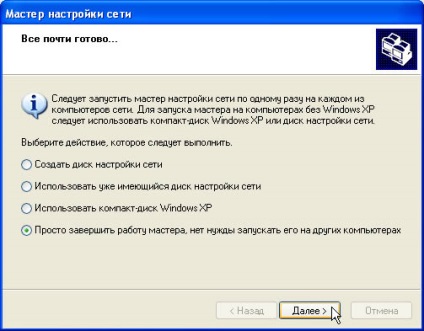
Miután rákattintott a „Kész” gombra az ablak „Hálózat beállítása varázsló” rendszer kérni fogja, hogy indítsa újra a számítógépet. Az újraindítás után, akkor a helyi hálózathoz AllianceTelecom.